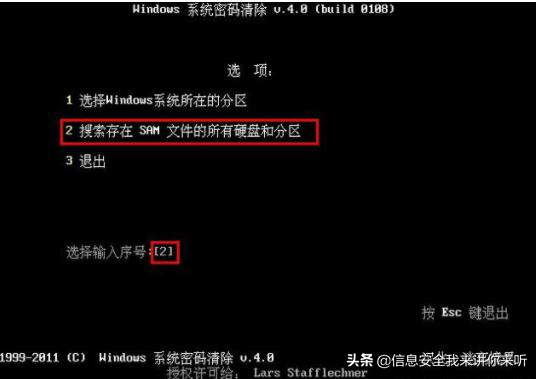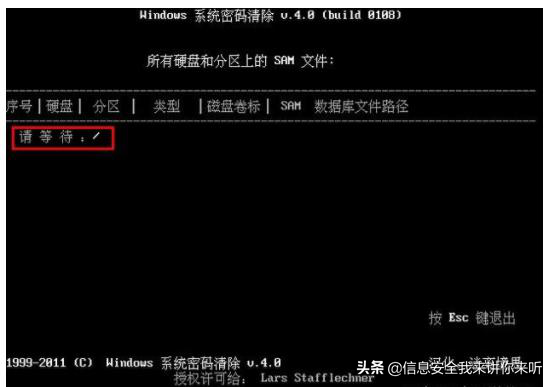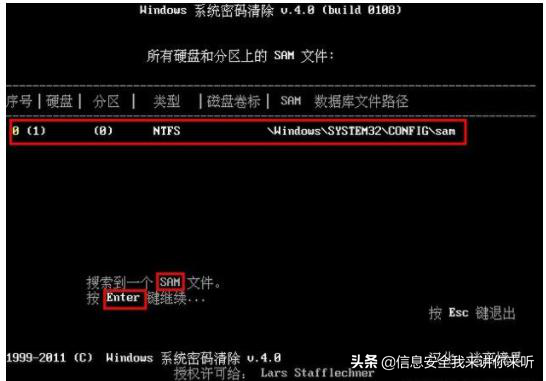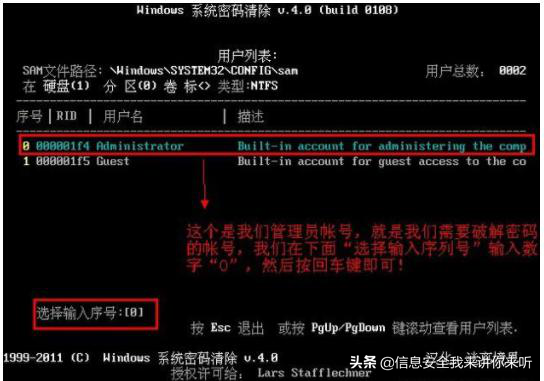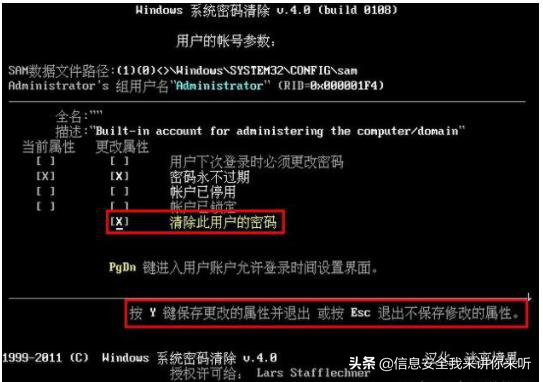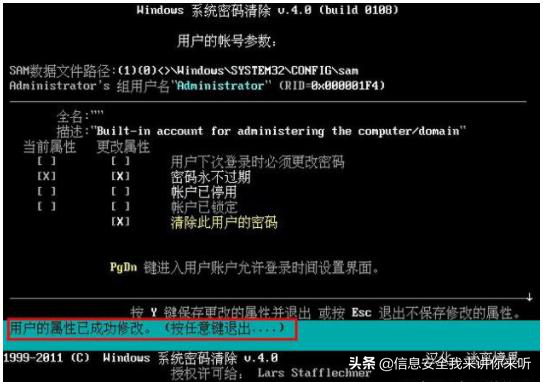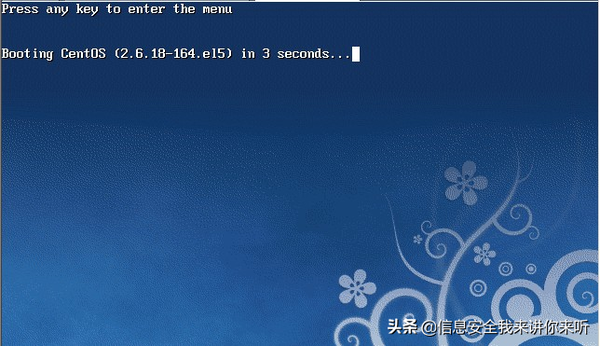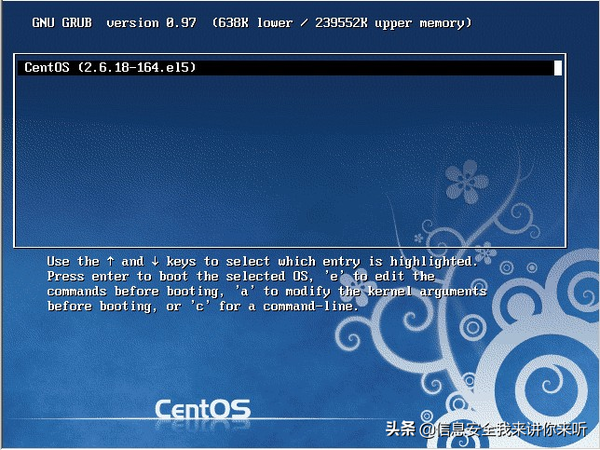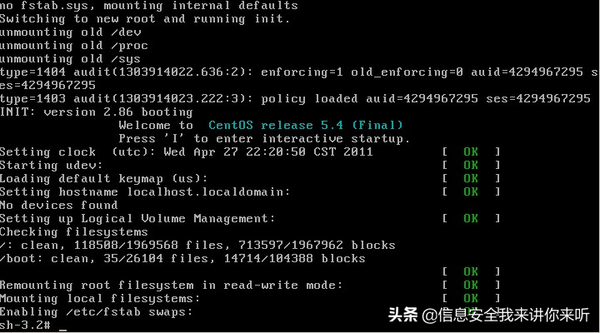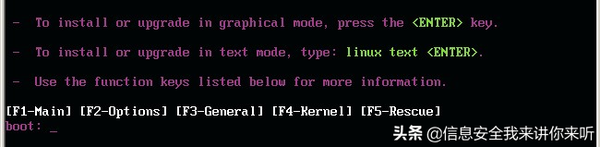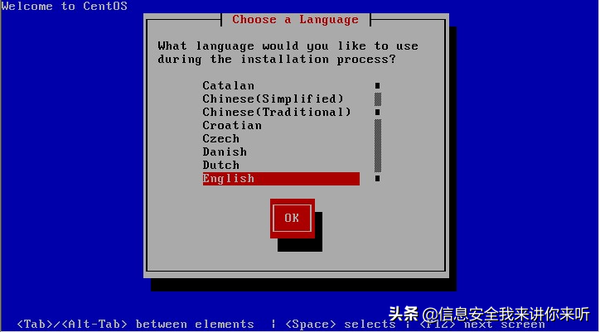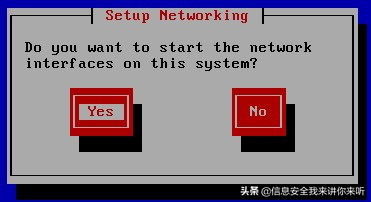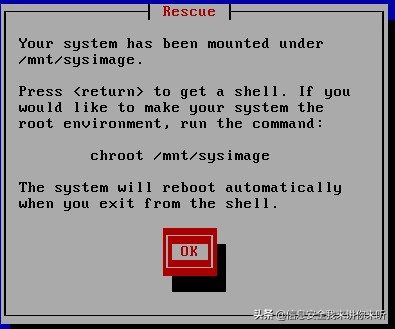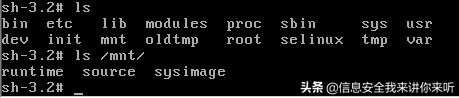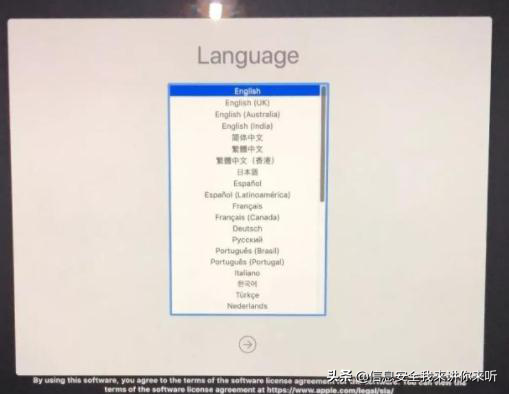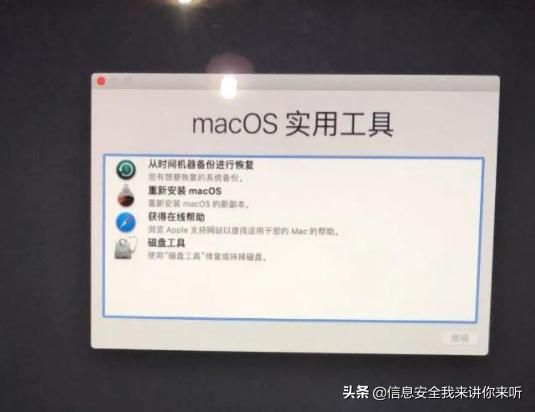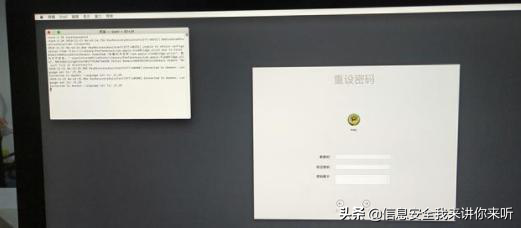电脑忘记开机密码怎么找回(电脑开机密码忘记如何处理)
随着信息化的发展,每个人的安全意识也在逐步提高,很多人为了电脑数据的安全或者出于保护自己隐私种种原因,都会对自己的电脑设置开机密码,而且也会不定期的对密码进行修改,为了避免弱口令的出现会将密码设置的较为复杂。这时候经常有人发现再登陆输入密码的时候忘记了之前将密码修改成什么了? 结果无法登陆系统!遇到这个常见问题我们该如何解决呢?
接下来就和大家分享下忘记电脑开机密码的几种解决办法!
一、 Windows系统忘记开机密码的解决方法
方法一:在带命令行提示的安全模式下,利用系统命令解决开机密码问题
1、开机启动Windows7系统的同时,不断的重复按住键盘上的「F8」按键;这个时候选择「带命令行的安全模式」这一行,如下图:
2、运行过程结束时,系统列出了系统超级用户"administrator"和本地用户"abc"的选择菜单,鼠标单击"administrator",进入命令行模式。
3、在命令行窗口里添加一新用户(如:用户名为test,口令为123456)的话,请键入 "net user test 123456 /add". 添加后可用"net localgroup administrators test /add"命令将用户提升为系统管理组"administrators"的用户,并使其具有超级权限。
4、重启系统后,在系统登录界面,输入我们刚才设置的账号和密码即可!
方法二:利用PE系统清除系统密码
1、准备一个U盘或者移动硬盘
用电脑下载一个U盘启动盘制作软件,把U盘或者移动硬盘制作成U盘启动盘。操作前记得备份U盘或者移动硬盘的数据,不然数据会清空。
注意:分区了的移动硬盘要把所有分区的数据备份,因为无论你硬盘分了几个区,那就是一个大的U盘,制作启动盘时会格式化所有区变成一个区。
2、操作电脑清除密码
把U盘启动盘插入电脑中,开机电脑时按热键(有些电脑按esc有些按del具体请查询对应的文档)进入bios把U盘启动盘设为第一启动,保存重启电脑,电脑就会进入PE系统。
按键盘的上下方向键 选择第八个 > 运行Windows登陆密码破解工具 > 然后回车
此时有两个选择,同样按键盘的上下方向键 选择 > 清除windows登录密码(修改密码) > 然后回车
然后我们输入数字2 > 然后回车,如下图
按下回车键后系统会自动搜索磁盘上存在"SAM"文件(登录windows密码保存设置的文件)。
大概几秒或者几十秒的时间,系统就会搜索到"SAM"文件所在的磁盘。如下图所示:
此时,系统也提示我们按回车键继续
此时系统会搜到"SAM"里面所有的用户信息出来,我们只要选择对应的"administrator"用户的序号"0"输入进去,在按回车键
这一步我们只要按照提示来选择就可以,提示让我们按Y建即可清楚电脑登录密码。
出现这一步就说明清楚电脑登录密码成功,按任意键退出,然后我们重启电脑不需要密码就可以直接登陆了。
二、 LINUX系统忘记开机密码的解决方法
以CentOS为例
方法一:进入单用户模式更改一下root密码
步骤如下:
1、重启linux系统
3 秒之内要按一下回车,出现如下界面
2、然后输入e
3、在 第二行最后边输入 single,有一个空格。具体方法为按向下尖头移动到第二行,按"e"进入编辑模式
4、在后边加上single 回车
5、最后按"b"启动,启动后就进入了单用户模式了
6、此时已经进入到单用户模式了,你可以更改root密码了。更密码的命令为 passwd
方法二:使用系统安装光盘的救援模式
救援模式即rescue ,这个模式主要是应用于,系统无法进入的情况。如,grub损坏或者某一个配置文件修改出错。如何使用rescue模式呢?
1、光盘启动,按F5 进入rescue模式
2、输入linux rescue 回车
3、选择语言,建议你选择英语
4、选择us 键盘
5、这里问你是否启动网络,有时候可能会联网调试。我们选no
这里告诉我们,接下来会把系统挂载在/mnt/sysimage 中。
其中有三个选项:
· Continue 就是挂载后继续下一步。
· Read-Only 挂载成只读,这样更安全,有时文件系统损坏时,只读模式会防止文件系统近一步损坏。
· Skip就是不挂载,进入一个命令窗口模式。
6、这里我们选择Continue。
7、至此,系统已经挂载到了/mnt/sysimage中。接下来回车,输入chroot /mnt/sysimage 进入管理员环境。
提示: 其实也可以到rescue模式下更改root的密码的。这个rescue模式和windows PE系统很相近。
8、当运行了chroot /mnt/sysimage/ 后,再ls 看到目录结构和原来系统中的目录结构是一样的。
没错!现在的环境和原来系统的环境是一模一样的。你可以输入exit 或者按Ctrl D退出这个环境。然后你再ls 看一下
这个目录其实就是rescue模式下的目录结构,而我们的系统文件全部在 /mnt/sysimage目录下。
三、 苹果Mac系统开机密码忘记了的解决方法
方法一:利用实用工具修改密码
1、 在开机的时候按住 command R
2、 然后选择好语言,等进度条加载完就会进入恢复界面;
3、 进入之后,在菜单栏上的「实用工具」这找到>"终端
4、 在这里输入命令 resetpassword,按下回车;
5、 在弹出的页面中点「忘记密码」,或是「忘记所有密码」
6、 根据提示输入新的密码,然后重启就可以了。
方法二:黑客方法
开机,启动过程中白屏幕出现时时按command S,进入Single User Mode,会出现像DOS一样的提示符
在#root 下输入以下命令(注意空格,大小写)
fsck -y
mount –uaw /
rm /var/db/.AppleSetupDone
reboot
重启之后系统进入初始设置界面,设置一个新账户
成功登录后打开系统偏好设置-用户与群组-把之前忘记密码的用户更改密码就可以了。